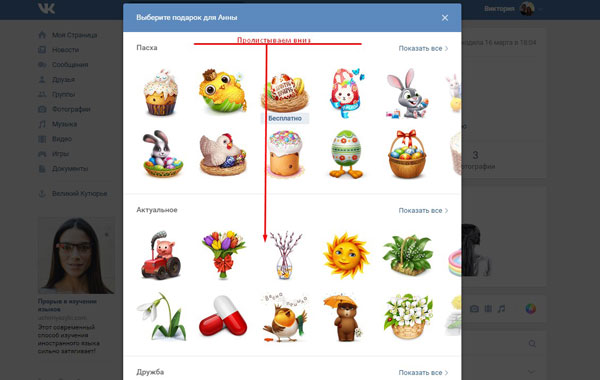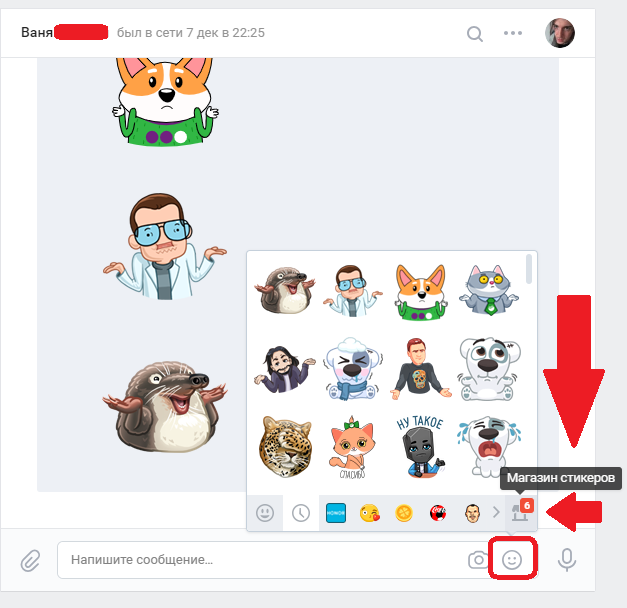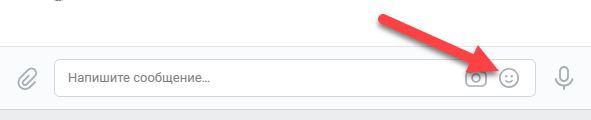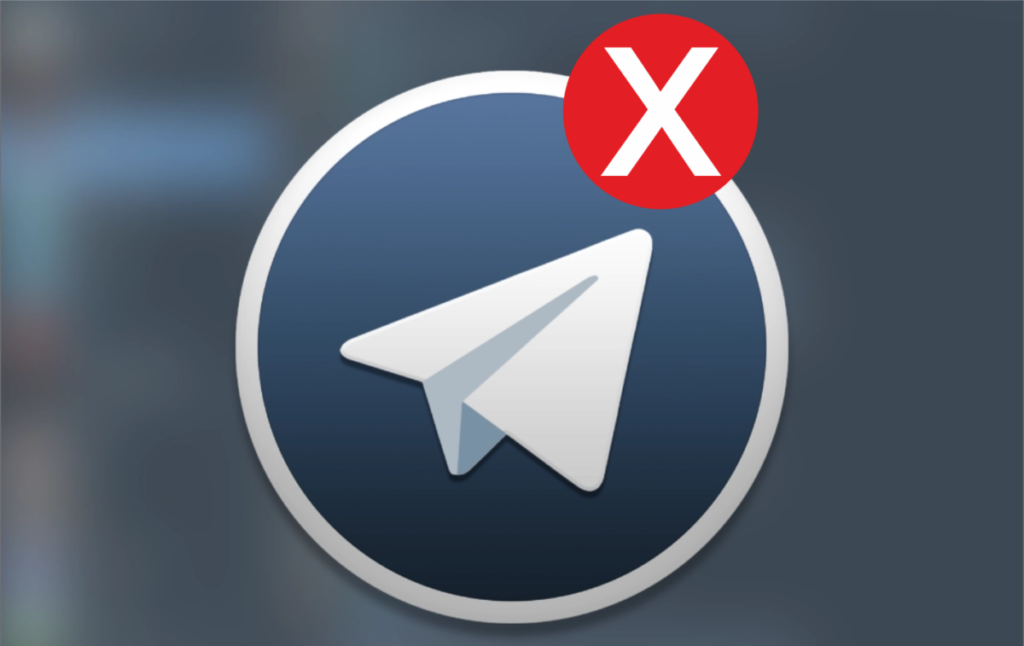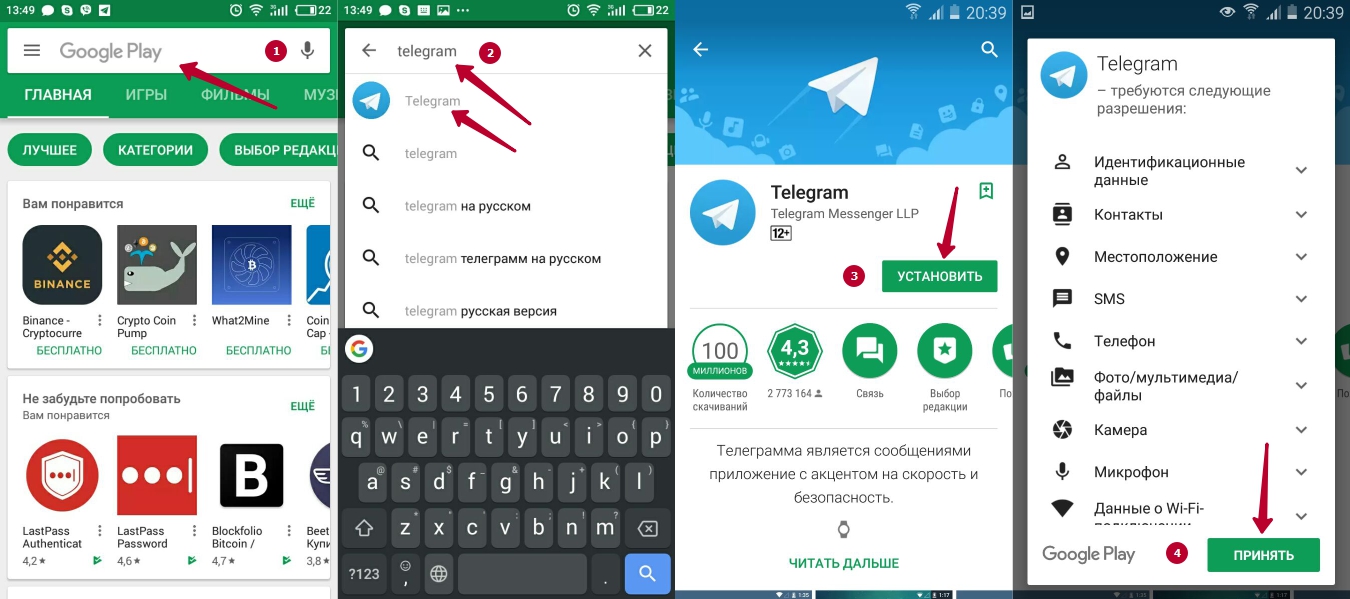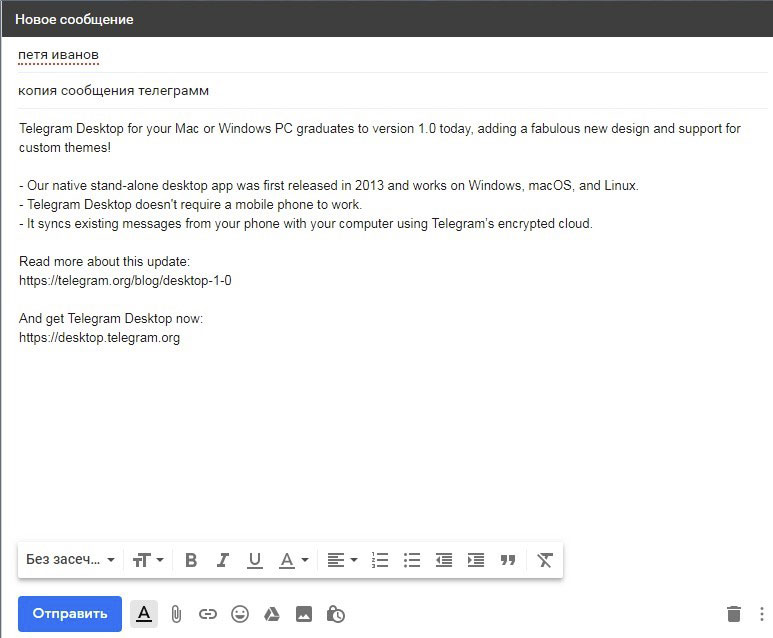Как самому создавать стикеры для телеграм
Содержание:
- Инструкция по созданию стикеров
- Сервисы для создания стикерпака в Telegram
- Как добавить работу в социальную сеть
- Способы создания с помощью клея
- Как их создать самостоятельно
- Дополнительные возможности
- Подготавливаем инструменты
- Инструкция, как создать свой стикерпак в Telegram
- Распространенные ошибки
- Зачем нужны наклейки, каких видов они бывают
- Создание, загрузка личного стикерпака с гиф
- Как создавать
- Требования к стикерам Телеграмм
- Инструкция по созданию стикеров для telegram
Инструкция по созданию стикеров
Через графический редактор
Как вы поняли, стикер представляет из себя картинку или несколько совмещённых картинок, возможно, с добавлением надписи.
Первым делом, необходимо нарисовать собственный sticker и только потом добавить его в Телеграм.
Рисовать можно в любом графическом редакторе. Конечно, лучше всего в Photoshop или CorelDRAW. В общем, подойдут все программы, которые создают изображения заданного размера. Я покажу на примере бесплатного онлайн-сервиса.
Требования к изображению:
- размер 512 х 512 px,
- расширение PNG,
- максимальный вес изображения — 350 KB,
- фон белый или прозрачный.
Поехали!
Находим любую интересную картинку в поиске. Допустим, используем Google. Круто, что он позволяет искать сразу прозрачные картинки. Я буду искать котиков.
Понравившуюся картинку сохраняем на свой жёсткий диск.
Открываем онлайн-редактор Pixlr Editor. Повторюсь, вы можете создавать картинки в любой удобной для вас программе, принцип один и тот же.
Нажимаем “Создать новый рисунок”.
В следующем окне указываем нужные нам настройки.
В пункте меню “Слой” нажимаем “Открыть изображение как слой” и выбираем скачанную картинку котика.
Есть возможность добавить любой текст.
Через “Файл” сохраняем. Выбираем формат PNG и внизу проверяем размер изображения. Напомню, он не должен превышать 350 килобайт.
Всё, картинка готова.
Чтобы самому создать набор, нужно сделать как минимум две картинки, а максимум — 120. Так что фантазии есть где разгуляться.
Ещё проще создать свои стикеры с телефона.
Используем приложение для телефона
Покажу, на примере классического приложения для создания стикеров — Sticker Tools для iPhone. Находим и скачиваем приложение из App Store.
Далее добавляете изображение из галереи или делаете снимок. Просто указываете нужную область на фото, умный алгоритм сам уберёт лишнее.
В программе есть большое количество смешных фильтров, настроек для вставки текста. Плюс можно добавить несколько изображений сразу и расставить их в нужных местах.
Последним шагом нажимаете “Save Sticker” и сохраняете своё творение в память телефона.
Сервисы для создания стикерпака в Telegram
Можно делать все в стандартном Photoshop — задавать правильный размер, делать прозрачный фон, сохранять в нужном формате. Но иногда хочется упростить процесс или сделать все на телефоне. И в этом могут помочь специальные сервисы:
Canva позволяет сделать стикеры на Телеграм в телефоне, а еще — в режиме онлайн. Это сервис, который работает в браузере и в виде мобильного приложения. В нем есть множество шаблонов и элементов, поэтому вам даже не придется ничего рисовать — можно просто выбирать готовые иллюстрации, даже анимированные, и редактировать их на свое усмотрение.
PicsArt. Еще один сервис, позволяющий работать через телефон. Вообще это обычный фоторедактор, но в нем вы можете вырезать определенные части с фото и делать фон прозрачным, применять фильтры, а еще — добавлять цветную обводку и тени, чего требует Telegram.
Iloveimg позволяет уменьшать вес изображений, если они получились слишком тяжелые. Загружаете картинку со стикером и на выходе получаете то же самое, просто она будет весить меньше. Тогда бот ее примет.
Removebg убирет фон на изображениях. На любых: хоть на фото, хоть на созданном в Canva стикере. Сервис делает все автоматически, но вы можете корректировать результат — возвращать или сами стирать определенные области.
У всех вышеперечисленных сервисов есть много аналогов. Мы просто привели примеры, чтобы вы поняли, что создать стикерпак для Telegram может быть легче, чем вы думаете.
Как добавить работу в социальную сеть
Если стикеры уже доведены до совершенства и соответствуют перечисленным выше требованиям, то для добавления работ важно следовать следующим рекомендациям:
Открыть социальную сеть, авторизоваться и перейти на страницу официального сообщества «Стикеры Вконтакте».

После перехода – нажать на кнопку «Подписаться» и обновить страницу с помощью кнопки F5 на клавиатуре. 
Когда подписка на сообщество оформлена, в левой части интерфейса сразу же появится раздел для ввода текста, обозначенный, как «Предложите новость».
Добавлять к новости можно и изображения, и текст, и даже видеоролики. Но, раз уж речь идет о стикерах, то прикреплять придется графические изображения, без архива, но с описанием. Желательно рассказать о выбранном персонаже, общем количестве стикеров (совсем необязательно выкладывать сразу весь набор, на старте хватит и 5 штук) и планах на будущее. После подготовки поста остается нажать на кнопку «Предложить новость» и ждать.
Для общения с администрацией стоит использовать кнопку «Написать сообщение», однако тормошить тех, кто проверяет работы, стоит в том случае, если после предложения новости прошло больше месяца.
Если даже после прямого обращения к администрации ответа не последовало, стоит обратить внимание на другие социальные сети и мессенджеры или же отдельные приложения во Вконтакте, где разработчики частенько ищут персонажей для создаваемых игр или приложений. Вариантов для дальнейших действий больше, чем кажется на первый взгляд, главное – не опускать руки, оттачивать мастерство и рисковать!
Способы создания с помощью клея
Так как декоративные наклейки часто применяются в занятиях с детьми, необходимо, чтобы клеящий состав был максимально безопасным. Изготовить такой клей можно самостоятельно из желатина (1 пакет), кипятка (40 мл), сахара (1 ч.л.), можно добавить 1–2 капли ароматических экстрактов, например, ванили. Смешайте до однородности все ингредиенты. Хранить клей надо в пузырьке с плотно закрытой крышкой в холодильнике.
Если состав станет слишком густым – поставьте емкость в горячую воду. Это вернет прежнюю консистенцию.
Вырежьте понравившийся принт, поместите на листе бумаги. При помощи кисточки смажьте с обратной стороны клеем. Дайте стикерам полностью высохнуть. До применения убедитесь, что клеевой слой высох. Храните готовые изделия в пластиковом контейнере или пакете.
Как их создать самостоятельно
Любой пользователь Телеграма сможет самостоятельно создать уникальный стикерпак. В интернете есть специальные программы, позволяющие отредактировать рисунок в нужном для стикера формате. Например, графический редактор «Фотошоп». Им можно пользоваться онлайн, но только на компьютере. Для работы в смартфоне рекомендуется скачать приложение для создания стикеров в магазинах Google Play Store или App Store.
Прежде чем заняться созданием виртуальной наклейки или целого набора, нужно продумать тематику изображений и обозначить цели. Обычно мини-картинки создаются для того, чтобы повеселить собеседника. Стикеры помогают оживить беседу, сделать общение непринужденным, легким. В деловой переписке виртуальные наклейки не применяются.
Обычно stickers рисуют в стиле аниме или комиксов. Рисунки напоминают героев мультфильмов. Можно создать виртуальные наклейки на основе фотографий человека, где он демонстрирует с помощью мимики лица и жестов разные эмоции. Фотоснимки могут быть цветными или черно-белыми.
Созданная мини-картинка обязательно должна отображать какую-то эмоцию. Ведь при добавлении рисунка в Telegram бот попросит указать с помощью смайлика чувство, которое выражает конкретный образец. Эмоция должна быть у любого рисованного героя, будь то зверек, человечек или растение. Кроме рисунка, стикер может содержать текст. Желательно вставлять короткие шуточные слова.
Перед тем, как пользоваться программами для создания стикеров, нужно сделать заготовки, то ест загрузить на устройство несколько фотографий, отображающих разные эмоции. Можно от руки нарисовать свои картинки, причем непохожие на те, которые имеются в интернете. При создании стикеров рекомендуется помнить о соблюдении авторских прав.
Через графический редактор
Как создать виртуальную наклейку в Photoshop на компьютере:
- открыть программу «Фотошоп»;
- выбрать «File», перейти в «New»;
подготовить холст, то есть во вкладке ввести размеры будущего изображения (512х512) и выставить фон (прозрачный);
- добавить фото или рисованную картинку, на основе которой будет создаваться стикер в «Фотошопе»;
- для добавления изображения использовать опцию «Open»;
обрисовать границы изображения с помощью опции «Polygonal Lasso Tool»;
- перенести заготовку в подготовленный холст (Ctrl+C);
- если нужно, подогнать объект под рамки холста;
- с помощью опции «Stroke», помогающей делать контур любой ширины, обвести изображение линией;
с помощью инструмента «Horizontal Type Tool» добавить текст;
выровнять изображения с помощью функции «Align Horizontal Centers»;
сохранить стикер на устройство (через «Save As»), дав файлу формат png.
Через приложение для телефона
Программы для создания стикеров на смартфоне можно найти в Google Play или App Store. Для Telegram подходят такие приложения: Stickers Creator Ad, Stickers Creator Pro, «Мой стикер Maker» и другие. Приложения для создания виртуальных наклеек бывают платными и бесплатными.
Как создать виртуальную наклейку с помощью Stickers Creator:
- загрузить в приложение фото со смартфона;
- обвести объект по контуру;
- ластиком стереть вокруг объекта фон;
- выбрать смайлик, соответствующий эмоции изображения;
- отрегулировать поворот;
- если нужно, добавить текст (из предложенного приложением списка);
- сохранить картинку и с помощью бота добавить в Телеграм.
Дополнительные возможности
Как удалить стикеры
В приложении на телефоне
Для того, чтобы удалить стикеры из своей коллекции в мобильной версии, нужно:
-
Нажать на значок шестерёнки в окне выбора стикеров.
-
Около ненужного стикерпака нажать на «опции» (три точки).
-
Выбрать Удалить.
Удаление стикерпака
В приложении на ПК
-
На панели стикеров в нижнем правом углу располагается значок шестерёнки , нажмите на него.
-
В списке всех установленных стикерпаков рядом с тем, который требуется удалить, нажмите на иконку корзины и подтвердите удаление.
Однако есть ещё более быстрый способ:
-
Прямо на панели стикеров вы можете переключиться на стикерпак, который вы хотите удалить.
-
Справа от его названия находится крестик. Нажимаем на него и подтверждаем удаление кнопкой Remove.
Удаление стикерпака в настольной версии
Как поделиться стикерпаком и скопировать на него ссылку
Любым стикерпаком вы можете поделиться с друзьями, причём с помощью индивидуальной ссылки на стикерпак сделать это можно даже за пределами Телеграма.
В приложении на телефоне
-
В меню настроек стикера нужно выбрать раздел «опции» (три точки) рядом с нужным стикерпаком.
-
Для того, чтобы отправить ссылку на него в диалог с пользователем в любом приложении, нужно воспользоваться опцией Поделиться и выбрать нужное приложение, а далее – нужный диалог.
-
Можно также, выбрав соответствующую опцию, скопировать индивидуальную ссылку стикерпака для того, чтобы поделиться им другим удобным вам способом.
Меню опций стикерпака в мобильной версии Telegram
В приложении на ПК
-
На панели стикеров нажать на название нужного вам стикерпака.
Выбираем стикерпак
-
Нажать на кнопку Share stickers, чтобы ссылка на стикерпак автоматически скопировалась.
Расшариваем стикерпак
Архивация
Если вы добавили в свою коллекцию слишком много стикеров и ориентироваться в них стало сложно, совсем не обязательно их удалять. Вы можете архивировать те стикерпаки, которые вы реже всего используете. Это делается кнопкой Archive или Архивировать в опциях стикерпака в настройках . После этого стикерпак перестанет отображаться на панели стикеров в ряду вашей коллекции, но не будет удалён.
В разделе «Archived Stickers» или «Архивные стикеры», расположенном там же в настройках стикеров, вы можете включить их в любой момент – тогда стикерпак вернётся на панель стикеров.
Как поменять порядок стикерпаков
Для облегчения процесса выбора стикеров с панели (например, если какие-то стикерпаки вы используете чаще остальных), можно изменять порядок их релевантности.
В приложении на телефоне
в разделе настроек стикеров после долгого нажатия перетянуть набор на нужное ему место в списке.
Порядок стикеров на Android
В приложении на ПК
Чтобы изменить порядок отображения стикеров в версии приложения для ПК, нужно зайти в раздел настроек и воспользоваться значком с полосами, чтобы передвинуть стикеры в произвольном порядке.
Порядок стикеров на ПК
Подготавливаем инструменты
Вам будут необходимы редактор векторной графики Adobe Illustrator, редактор анимаций Adobe After Effects и минимальные навыки работы с ними. Кроме того, к Adobe After Effects нужно подключить плагин Bodymovin-TG. Он экспортирует анимации в формат .TGS, поддерживаемый Telegram. Для этого закройте Adobe After Effects, если он открыт. Загрузите и установите приложение ZXPInstaller. Оно совместимо и с Windows, и с macOS. Скачайте плагин Bodymovin-TG (нужный вам файл называется bodymovin-tg.zxp).
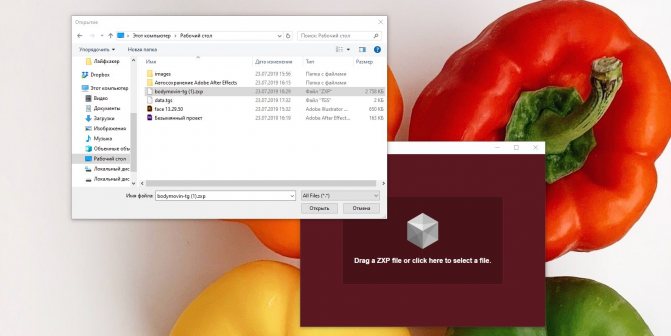
Теперь запустите ZXPInstaller и щёлкните по его окну. Выберите загруженный плагин и подождите, пока приложение установит его.
Откройте Adobe After Effects. Затем сделайте следующее:
- На Windows откройте «Правка» → «Настройки» → «Сценарии и выражения…». Включите опцию «Разрешить сценариям выполнять запись файлов и осуществлять доступ к Сети». Нажмите OK.
- На macOS откройте Adobe After Effects → «Настройки» → «Сценарии и выражения…». Включите опцию «Разрешить сценариям выполнять запись файлов и осуществлять доступ к Сети». Кликните OK.
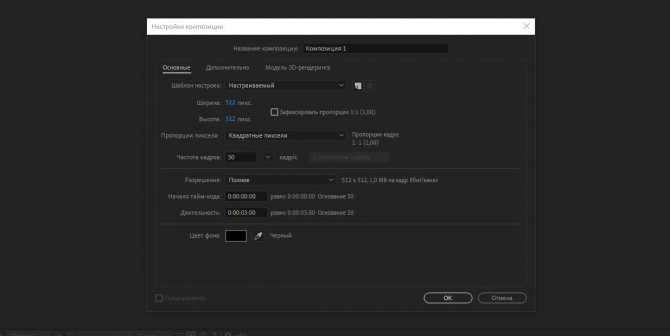
Нажмите «Окно» → «Расширения». Если вы всё сделали правильно, то в списке расширений вы увидите Bodymovin for Telegram Stickers.

Всё, инструменты настроены. Теперь пора творить.
Инструкция, как создать свой стикерпак в Telegram
1. Рисуем сами стикеры
Если вы задумались о создании своего пакета стикеров, наверняка у вас уже есть идея, что именно туда добавить. И даже если вы продумали всего один стикер, можете начать с него — Телеграм принимает даже мини-стикерпаки, в которых всего одно изображение. А максимальный размер стикерпака — 120 элементов.
Просто отрисуйте стикеры в любой программе, в которой можете — например, в Photoshop или даже в Paint. Главное, чтобы были соблюдены требования:
- формат — PNG или .webp;
- размер — 512×512 пикселей;
- вес — до 512 Кб.
Если вы хотите сделать прямоугольный стикер, большая его сторона должна быть размером 512 пикселей. Теоретически можно загружать и стикеры большего размера, но тогда сам мессенджер «обрежет» их. Хотите, чтобы все было видно — вписывайте стикер в квадрат 512×512 пикселей.
Попытаетесь загрузить стикер большего размера — его обрежут, и он будет выглядеть как-то так
Есть еще несколько важных правил. Соблюдайте их, если хотите, чтобы ваши стикеры выглядели привлекательно:
- используйте крупные изображения — стикеры в пару пикселей будут почти незаметны, и никто не будет присматриваться к ним, да и найти нужный в общей массе стикеров будет почти невозможно;
- делайте прозрачный фон — их рекомендует бот для добавления стикеров;
- делайте тень или контрастную обводку — это тоже требование бота.
В остальном у вас полная свобода творчества. Делайте любые стикеры: с текстом, смайликами, животными, какими-то предметами и так далее.
Можно искать в интернете какие-то изображения и дорабатывать их до стикерпака или рисовать все с нуля. Единственное, чего точно не стоит делать — использовать картинки с авторским правом. Правообладатель может заявить о нарушении в поддержку Telegram, и тогда ваш стикерпак просто удалят.
2. Загружаем стикеры в Telegram
Если напишете боту любое слово, он пришлет список всех доступных команд
После команды для создания нового стикерпака в Телеграм бот предложит придумать ему название. Можно использовать буквы и латинского, и русского алфавита. Название будет показано пользователям на странице стикерпака и во вкладке стикеров, если они добавят его.
Когда выбрали название, бот предложить загрузить первый стикер и пришлет требования к нему. Соблюдайте их, иначе он просто не примет изображение. А еще отправляйте не как фото, а как файл.
Вот требование бота
Чтобы приложить изображение как файл, не ставьте здесь галочку
После загрузки первого стикера бот предложить выбрать эмоцию. Она нужна для быстрого доступа к нему. Когда пользователь введет смайлик, Telegram сам предложит ему использовать ваш стикер. Теоретически на один стикер можно добавлять сколько угодно эмоджи, но сам бот советует использовать максимум 1–2 смайла.
После добавления смайла вы можете добавить еще один стикер. Для этого не нужно использовать дополнительные команды — просто снова загружаете изображение как файл, потом задаете ему релевантную эмоцию.
Когда загрузите таким образом все, что хотели, нужно будет завершить создание стикерпака в Telegram: опубликовать его. Для этого отправьте боту команду /publish. Он предложит:
- Задать иконку набору стикеров — она должна быть на прозрачном фоне и вписываться в квадрат 100×100 пикселей. Форматы те же: PNG или WEBP.
- Установить адрес стикерпака — он будет в его ссылке: можно использовать только латинские буквы, цифры и нижнее подчеркивание. Нужно минимум четыре символа.
Создание иконки можно пропустить, а адрес — нет. Когда введете его, набор стикеров будет опубликован. Вы сможете посмотреть его по уникальной ссылке (ее вышлет бот) и сразу же установить себе.
Нажмите сюда, чтобы установить стикерпак и начать пользоваться своими стикерами
В дальнейшем стикерпак в Telegram можно будет редактировать. Для этого воспользуйтесь командами, о которых говорил бот. Или отправьте ему любое сообщение, и он напомнит их снова.
Распространенные ошибки
Главное при создании собственного стикерпака — разобраться, как работает фоторедактор или приложение. Подобные программы рассчитаны на обычного пользователя. Редактирование картинок выполняется с помощью удобных в использовании инструментов. Некоторые приложения сразу предлагают добавить созданную наклейку в Телеграм, активировав бота-помощника.
Ошибки, допускаемые создателями стикеров:
- размер больше 512х512;
- файл не сохранен в режиме png;
- у картинки есть фон и рамка;
- к рисунку невозможно подобрать смайл с эмоцией.
В «Фотошопе» главное – сохранить картинку в виде файла в режиме png. Рекомендованный размер — 512х512 (не больше). В рисунке или на фотографии обязательно нужно убрать задний фон
При создании стикера важно обвести изображение по контуру, оставить только один объект. Картинка должна напоминать детскую наклейку. https://www.youtube.com/embed/RsudhKTNjKM
Зачем нужны наклейки, каких видов они бывают
Стикеры могут пригодиться для детских игр и учебы. Им можно найти применение в хозяйстве, украшении интерьера, дизайне гаджетов.
Картинки с липкой основой бывают разных видов:
- Маленькие. Используются для украшения небольших предметов, например, телефонов или планшетов.
- Декоративные. Применяются для декора помещений — жилых, рабочих, общественных.
- Рекламные. На них изображают логотипы брендов, названия торговых марок.
- Этикетки. Клеятся на упаковку продуктов, медицинских изделий, технику, бытовую химию. На этикетках указывают информацию о составе, сроках хранения, способах использования.
- Указатели и предупреждающие знаки. Нужны для заведений торговли и общественного питания, медицинских учреждений и так далее. Это может быть график работы организации, стрелки-указатели, запрещающие знаки и тому подобное.
- Трафаретные. Их применяют, когда хотят создать необычный узор на поверхности.
- Напоминалки. Используются для нанесения записей ручкой или карандашом. Крепятся на видном месте, обычно на уровне глаз, например, на холодильнике. Позволяют не забыть о важных делах.
- Светящиеся в темноте. Применяются как украшение интерьера.
Создание, загрузка личного стикерпака с гиф
Если вам не нравятся исходные наборы, предоставляемые соцсетью, создайте личные анимированные стикеры. Три способа, как сделать стикеры в Инстаграмме с анимацией, помогут вам в работе:
- Запись видеоролика в Бумеранге в сторис. Сложный способ, для которого потребуется работать с самой соцсетью. Авторизуйтесь в Инстаграме, свайпните вправо на основной странице. В открывшемся окне снимите новую сторис, выбрав режим «Boomerang» внизу экрана. Запишите видеоролик длительностью в три секунды. Просмотрите итоговый вариант после обработки мессенджером, добавьте эффектов при необходимости. Бумеранг – та же гифка, только немного в другом формате.
- Редактирование, создание анимированных картинок в видеоредакторах. Запустите любой из видеоредакторов, попавшихся при поиске в официальных магазинах приложений или скачайте Адоб Фотошоп на персональный компьютер. Перейдите во вкладку под названием «Файл», создайте новый документ. Обрежьте ненужные детали видео, записанного ранее. Кликните снова по вкладке «Файл», выберите «Сохранить для Веб». Далее из перечня выберите формат Gif, установив размеры в пикселях. Количество повторов выберите «Постоянно». Итоговый результат сохраните на смартфоне.
- Добавление наклеек при помощи сервиса Giphy. Простой способ работы в специальном редакторе. Скачайте любую понравившуюся анимацию, конвертируя ее при помощи редактора. Зарегистрируйтесь на официальном сервисе Giphy, нажмите на параметр «Загрузить». Контент отправится на сайт, новые стикеры в Инстаграмме в истории появятся в редакторах социальной сети в наклейках.
Загрузка собственного контента в соцсеть
Перейдем к основной проблеме, с которой сталкиваются пользователи – стик не грузится в Инстаграм. Так как социальная сеть не воспринимает анимированные картинки в нужном виде, предварительно придется поменять форматы файлов. Это делается тремя разными способами, меняющимися в зависимости от операционных систем мобильного или стационарного устройства. Итак, разберем, как дополнить стикеры в Инстаграме в истории.
На персональных компьютерах
При работе через стационарные компьютеры или ноутбуки, воспользуйтесь декстопной версией Инстаграма. Инструкция поможет при работе:
- Авторизуйтесь на странице сервиса Convertio, нажмите по значку в виде компьютера.
- Выберите необходимый файл из памяти стационарного устройства.
- Откройте гифку, перейдите к форматам, кликните на «Видео».
- Конвертирование начнется после нажатия на соответствующую клавишу. Когда процесс завершится, сохраните файл на компьютер.
- Опубликуйте видео в социальной сети.
С персонального компьютера посты в Инстаграм публикуются при помощи отложенных постингов и эмуляторов. Работа при отложенном хостинге проводится стандартным путем – авторизуйтесь в соцсети, прикрепив ролик с галереи, поставив нужное время.
Работа на смартфонах на базе операционной системы Андроид
Владельцам смартфонам Андроид проще создать видеоролик из гифки. Для работы следуйте такой небольшой инструкции:
- Откройте официальный магазин приложений Плей Маркет, введите название редактора Giphy.
- Откройте верхний результат из перечня приложений, установите утилиту.
- Дополнительно проверьте программное обеспечение на наличие вредоносных программ.
- Выберите анимацию из галереи смартфона.
- Пользуйтесь фильтрами, живыми наклейками. Наклейки в Инстаграм получатся ярче и красочнее.
- Нажмите на «Готово», запостив гиф.
Что делать на Айфонах
Владельцам Айфонов рекомендуется следовать такой инструкции:
- Из официального магазина программ скачайте утилиту GifLab, запустите ее.
- Прикрепите файл в виде гиф из галереи мобильного устройства.
- Проведите конвертирование, добавьте эффекты, поменяйте скорость и проч.
- Сохраните готовый стик, опубликуйте его в соцсети.
Как создавать
Существует несколько способов, которые позволят создавать стикеры в Телеграме. Для этого может быть использован либо компьютер, либо мобильный телефон.
Из фотографий
Стикеры из фотографий.
Как сделать стикеры в Телеграмме из фотографий:
- Открыть Photoshop.
- Создать проект с расширением 512х51 Фон обязательно должен быть прозрачным.
- Добавить фото.
- Выбрать инструмент «Быстрое выделение», обвести необходимую фигуру.
Чтобы готовая картинка выглядела более мягкой по краям, необходимо открыть «Выделение и маска», где нужно работать с ползунками, пока не получится добиться необходимого результата.
Когда работа завершена, нужно скопировать выделенную область на новый слой
Нажмите правую кнопку, выберите соответствующую строку.
После этого важно растянуть или уменьшить изображение до нужного размера. Кликаем Ctrl+T, задерживаем Shift и тянем за противоположные углы.
Потребуется создать рамку, которая будет разделять фото и фон чата
Для этого нажимаем на правую кнопку мыши, выбираем «Параметры наложения».
Далее ставим галочки напротив «Выполнить обводку» и «Тень».
Если финальная версия картинки вас устраивает, сохраняем работу.
Шрифтовые
Чтобы создать стикеры в Телеграме, не нужно уметь рисовать. Некоторые юзеры любят использовать фотки, где имеются только надписи.
Для создания такого рисунка потребуется:
- Сделать файл с аналогичными параметрами.
- Ввести нужный текст.
- Открыть «Символ», где выбирается шрифт и расстояние между буквами и строками.
- Изменить цвет и сделать обводку.
Из иллюстраций
Создание стикеров в Telegram лучше всего получается, если пользователь закажет разработку у профессионального художника, который зарабатывает на продаже своего творчества. Тогда наклейки будут высокого качества.
Но рисунки могут создаваться самостоятельно с нуля по примеру:
- Нарисовать эскиз на бумаге, после чего сделать скан.
- Открыть Adobe Illustrator и создать файл.
- Перетащить фото в иллюстратор.
- Создать новый слой, где нужно обвести эскиз «Фигурой» и «Пером».
- На втором слое добавляем цвета.
- Останется дорисовать тени, блики и обводку.
Через мобильное приложение
Sticker Tools для iPhone.
Сделать свои стикеры в Телеграмме в мобильном телефоне:
Чаще всего используют приложение Sticker Tools для iPhone. Программа доступна только на iOs. Для Андроида есть ее аналоги, которые работают по похожему принципу.
Добавить нужную фотку.
Обрезать фон.
Украсить рисунок фильтрами
Для лучшего результата важно ознакомиться с инструкциями по редактированию изображений на ютубе.
Сохранить наклейку в памяти Айфона.
Через графический редактор
Создавать стикеры в Telegram можно при помощи графических редакторов через комп:
- Это может быть Photoshop, который устанавливается на компьютер, или его онлайн-аналоги. В данном случае используется online-приложение Pixlr Editor.
- Создать файл нужного размера и формата.
- Скачать или самостоятельно нарисовать картинку. Находить подходящие изображения можно в сервисах с фото от Google или Yandex. Скачивайте в любом формате, так как при создании стикера оно будет автоматически изменено на PNG.
- Добавить фото в приложение. Нужно следить за параметрами создаваемого файла. Они должны быть исключительно как на скриншоте.
- Открыть изображение.
- Украсить по вкусу.
- Сохранить работу.
Требования к стикерам Телеграмм
Перечень основных требований к стикерам при их создании:
- Тип файла используемой картинки непременно должен быть PNG. Даже JPEG и любые другие расширения не подойдут, ибо просто не загрузятся.
- Размер картинки для загрузки должен составлять 512 px в длину и ширину.
- Максимальный вес картинки не должен превышать 350 КВ.
- Основное изображение должно быть расположено на прозрачном или белом фоне, с белой же окантовкой.
Несмотря на всю грозность, эти требования вполне выполнимы и не представляют серьезного препятствия для создания собственного лучшего стикерпака. Поэтому перейдем к пошаговой инструкции, как сделать его самостоятельно.
Если коротко: нам не удалось найти открытую информацию о том, как можно заработать на стикерах в , хотя по этой теме есть множество вопросов у пользователей.
Вот скриншоты из Facebook business, где пользователи задаются вопросами, но не получает ответов.
Перевод: – Могу загрузить/продать мои собственные стикеры? – Я долго искал ответ на этот вопрос, но, к сожалению, никто не смог мне на него ответить. Не теряйте зря время, потому что всё проплачено…
Перевод: – Я создал стикерпак и хочу продать его Facebook Messenger, чтобы люди могли купить его и отправлять в своих сообщениях. Это возможно? Если да, то как? Если нет, то почему? – Ответа не последовало.
Внешняя пресс-служба Facebook на момент публикации материала не прокомментировала возможности взаимодействия соцсети и мессенджера относительно стикеров.
Инструкция по созданию стикеров для telegram
Предлагаем два способа создания стикеров в telegram: при помощи графического редактора или специальной программы для смартфона. В качестве графического редактора может быть любая утилита, включая простые онлайн-сервисы (например, Pixlr Editor). Мы опишем пошаговые действия о том, как сделать стикеры для telegram в фотошопе.
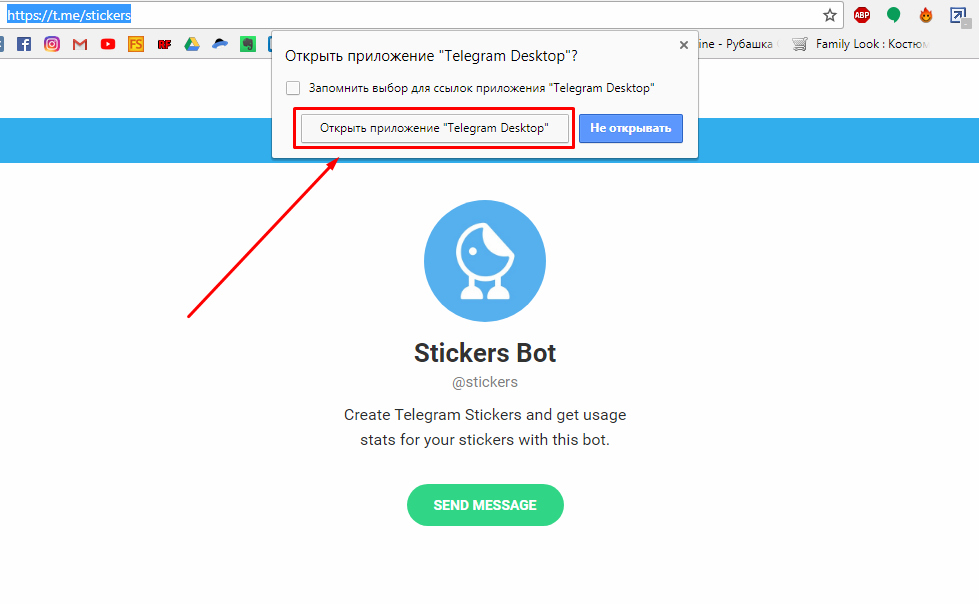
Через графический редактор
- Запустите любую версию фотошопа или онлайн-редактора.
- Создайте новый файл и укажите параметры: 512 на 512 пикселей, поставьте галочку «прозрачный фон».
- Выделите предмет, человека или персонажа. Удобнее всего это сделать при помощи «Быстрого выделения». Подкорректируйте острые углы и неровности ластиком с маленькой жесткостью.
- Создайте дубликат слоя обведенного объекта. Переключитесь на новый слой.
- Зажмите клавиши Ctrl + T или просто найдите в панели инструмент «Перемещение». Перетащите картинку по центру для естественности.
- Дважды кликнув по второму слою, вы можете выбрать параметры наложения. Здесь можно указать прозрачность, сделать обводку и выбрать толщину тени. Рекомендуем это сделать для того, чтобы наклейка выделялась на фоне.
- Если необходимо, добавьте текста в изображение. Помните, что текст вы также можете выделить через параметры наложения.
- Перейдите в панели на вкладку «Файл», далее выберите «Быстрый экспорт в PNG». Если такая функция отсутствует, то просто при сохранении выберите формат PNG. В некоторых версиях указывается качество изображения – напоминаем, что объект может весить не больше 350 KB.
Через приложение для телефона
Как сделать стикеры в телеграме с помощью программы для смартфона, если доступа к компьютеру нет? Этот способ также хорош для тех, кто не разбирается в фотошопе, потому что приложение сделает все за вас: создаст правильный формат, размер и вес объекта.
В App Store для iPhone есть приложение «Sticker Tools». Для пользователей платформы Android подобная утилита называется «Sticker Creator Ad». Принцип работы для обоих версий системы не отличается:
- Загрузите программу через App Store или Google Play.
- Запустите приложение и выберите картинку из галереи.
- Дождитесь, пока утилита обработает изображение, далее просто выберите необходимую область на экране. Как было сказано выше, размер будущего стикера не должен быть более 512 на 512 пикселей, учитывайте это при выборе картинки.
- В любой из предложенных программ полученный объект можно редактировать под свой вкус: добавлять фильтры, текст, смайлы, наклейки.
- Завершите процесс сохранением картинки в галерею. Остается только загрузить свои стикеры в telegram. О том, как это сделать, описано ниже.